
|

|
| 08.01.2026 | Archiv # Recherche # Links # Kontakt # Gästebuch # Impressum |
|
Index Login Die Anzeige des Archivs erfolgt grafisch. Ändern |
Geos und SeidenmalereiVor gar nicht langer Zeit kam die Seidenmalerei sehr auf und überall wurden Artikel und Malvorlagen dafür veröffentlicht. Nun aber wird es rar, für dieses Hobby weiter attraktive Motive zu finden. Als Hardware brauche ich außer dem Computer und einem Geos fähigen Drucker noch einen Scanner. Das kann schon, wie bei mir, ein 64 Graustufen-Scanner (z. B. Genius GS 4000) sein. Hauptsache er verfügt über einen reinen Schwarz/Weiß oder den Textmodus und ein Grafikformat, das Geos importieren kann. Als erstes muß die Vorlage eingescannt werden. Dafür sind natürlich Strichzeichnungen am besten. Wenn ich auf eine farbige Vorlage oder ein Bild in einer Zeitschrift zugreifen muß, behelfe ich mir damit, die Umrisse des Bildes mit einem Füller auf Pergamentpapier zu übertragen und dieses dann einzuscannen. Natürlich könnte ich auch das Bild mit Graustufen einscannen und dann die Umrisse mit der Linienfunktion von GeoDraw nacharbeiten. Mit Füller und Papier geht es etwa 10mal schneller und das Ergebnis ist erheblich besser. Nach dem Scannen erfolgt die eigentliche Arbeit mit GeoDraw. Dazu öffne ich erst einmal ein neues Dokument und stelle unter dem Punkt DATEI-SEITENGRÖßE als Seitengröße die Größe des Seidentuches ein, das ich später bemalen will. Bisher habe ich mit Größen bis 120 cm keinerlei Probleme gehabt; in diesem Beispiel benutze ich aber einmal 100 cm * 100 cm. Als nächstes wird die Strichzeichnung importiert, auch das dürfte problemlos sein, da GeoDraw die gängigsten Formate (bei mir TIF) unterstützt. Tiere und Gegenstände, bei denen die Proportionen stimmen müssen, sollten nur mit dem Punkt TRANSFORMIEREN - SCALIEREN vergrößert werden. Die grobe Arbeit übernehmen hierbei die Punkte DOPPELTE BREITE / HÖHE, die Feinarbeit erfolgt über SKALIERUNG EINSTELLEN. Wer will, kann natürlich auch die Grafik von Hand mit der Maus vergrößern, was bei Motiven ohne Proportionen sehr schnell und einfach geht. Will man mehrere gescannte Grafiken zusammenstellen, müssen diese nach dem Importieren in eine BITMAP konvertiert werden. Dies geschieht mit TRANSFORMIEREN / KONVERTIEREN- IN BITMAP. Danach können die Grafiken auch überlappt dargestellt werden, bzw. können Grafiken IN andere Grafiken eingebaut werden, was das Zusammenstellen von komplexen Motiven sehr vereinfacht. Mit den Objekt-Zeichenwerkzeugen können nun auch Hintergründe und weitere Akzente eingefügt werden, die das Bild zu einem ganzen werden lassen. Was aber nützt das schönste und größte Bild, wenn ein Ausdruck nicht möglich ist! Ein Seidentuch der Beispielgröße 100*100 paßt nun mal nicht in den Drucker. Nachdem Drucken und der Druckertreiber für den Nadeldrucker, bei mir NEC P6 für einen Citizen 124D, angewählt wurden, muß in dem Menüpunkt OPTIONEN die Seitenlänge auf ENDLOS eingestellt werden, oder auf das Papier, welches bedruckt werden soll.
Zum Abschluß sei noch zu bemerken, das ich bisher kein anderes Programm gefunden habe, was das auch kann. Corel Draw 3.0 gab z.B. bei einer Größe von etwa 80 cm auf. Die Maße werden ebenfalls beibehalten, eine 50 cm lange Linie auf dem Bildschirm wird auch 50 cm lang gedruckt. Unter OS/2 funktioniert alles genauso wie unter Dos. Einziger Wehrmutstropfen: da eine Pixelgrafik vergrößert wird, sind die Linien recht dick und grob. Das stört aber weiter nicht. Vektorlinien werden dagegen wie normal gedruckt.
Karl-Heinz Wallon
Kurzlink hierhin: http://geos-printarchiv.de/2237 |
|
Letzte Änderung am 01.11.2019 |
|
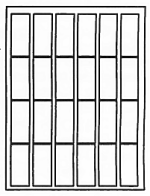 Nach dem Start des Druckens im mittleren Modus fragt Geos erst mal nach dem Anpassen der Seite! Hier MUSS unbedingt aktuelle Seitengröße beibehalten gewählt werden. Nun läßt Geoworks sein ganzes Können heraus. Es werden fünf Streifen (5*21cm =105cm) mit je vier Blatt Länge (4 * 30,48cm ist über 100 cm) bedruckt (siehe Grafik). Auf den langen Streifen wird KEIN Perforationssprung ausgeführt, so das ein späteres Zusammenkleben sehr einfach ist.
Nach dem Start des Druckens im mittleren Modus fragt Geos erst mal nach dem Anpassen der Seite! Hier MUSS unbedingt aktuelle Seitengröße beibehalten gewählt werden. Nun läßt Geoworks sein ganzes Können heraus. Es werden fünf Streifen (5*21cm =105cm) mit je vier Blatt Länge (4 * 30,48cm ist über 100 cm) bedruckt (siehe Grafik). Auf den langen Streifen wird KEIN Perforationssprung ausgeführt, so das ein späteres Zusammenkleben sehr einfach ist.